怎么看电脑各个程序占用的内存 Win10如何查看内存占用最大的软件
更新时间:2023-08-17 12:43:00作者:jiang
怎么看电脑各个程序占用的内存,在如今的数字化时代,电脑已经成为我们生活中不可或缺的工具之一,随着电脑程序的增多和功能的不断扩展,我们有时会遇到电脑运行缓慢或卡顿的情况。这时候了解各个程序占用的内存情况就显得尤为重要。而在Win10系统中,查看内存占用最大的软件也变得轻而易举。掌握这些技巧可以帮助我们更好地优化电脑性能,提升工作效率。接下来我们将介绍一些方法,帮助您了解电脑中各个程序的内存占用情况,并找到占用内存最多的软件。
具体方法:
1.可以在电脑任务栏右键---任务管理器
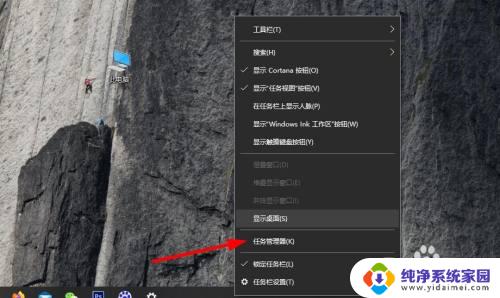
2.另外一种进入的方式就是使用快捷键Ctrl+Alt+delete。
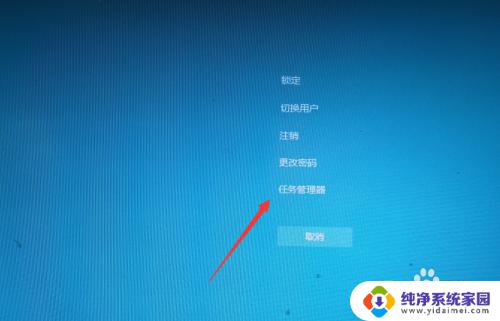
3.进入管理器后这里边电脑在运行的程序都在这个列表。
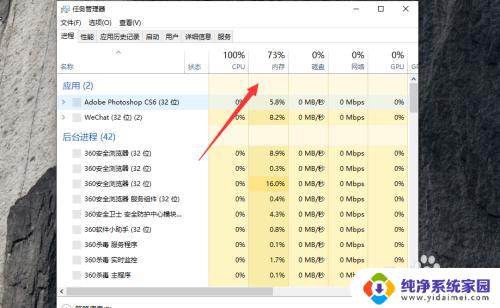
4.点击一下内存,可以按照占用的比例来排序。
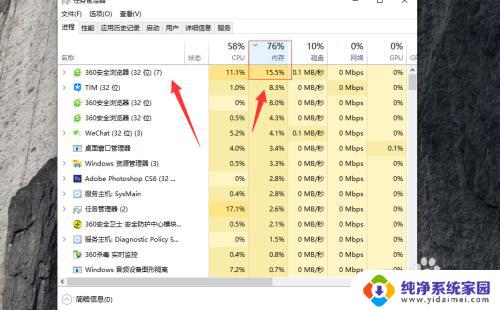
5.如果是自己不在使用的进程,可以右键来结束。这样电脑就不会过于卡顿了。
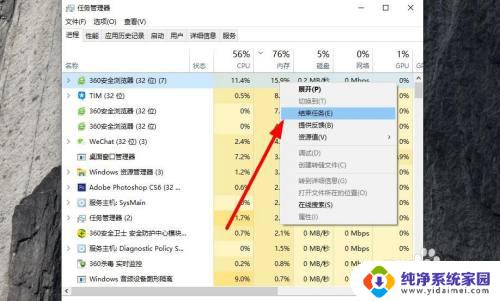
6.1.任务栏右键打开任务管理器
2.点击内存排序
3.查看程序并结束进程
以上是如何查看电脑各个程序占用的内存的全部内容,如果你也遇到同样的问题,请参照本文的方法处理,希望能帮到你。
怎么看电脑各个程序占用的内存 Win10如何查看内存占用最大的软件相关教程
- 怎么看电脑c盘占用内存 Win10 C盘各类型文件占用空间查看方法
- 电脑内存占用过高怎么办win10 Win10内存占用过高怎么办
- 电脑内存占用率高是什么原因 win10内存占用过高怎么办
- 如何查看电脑可用内存 怎么在Win10上查看已使用内存量
- win10运行内存占用率过高怎么办 win10系统内存占用高怎么处理
- win10怎么看电脑的内存 win10下怎样查看电脑的内存大小
- win10如何查看内存条信息 如何查看 Win10 电脑内存使用情况
- windows10查看内存 win10系统怎么查看电脑的内存使用情况
- win怎么看内存 win10系统如何查看电脑的内存大小和规格
- win10内存使用情况 如何在win10电脑上查看内存的使用情况
- 怎么查询电脑的dns地址 Win10如何查看本机的DNS地址
- 电脑怎么更改文件存储位置 win10默认文件存储位置如何更改
- win10恢复保留个人文件是什么文件 Win10重置此电脑会删除其他盘的数据吗
- win10怎么设置两个用户 Win10 如何添加多个本地账户
- 显示器尺寸在哪里看 win10显示器尺寸查看方法
- 打开卸载的软件 如何打开win10程序和功能窗口